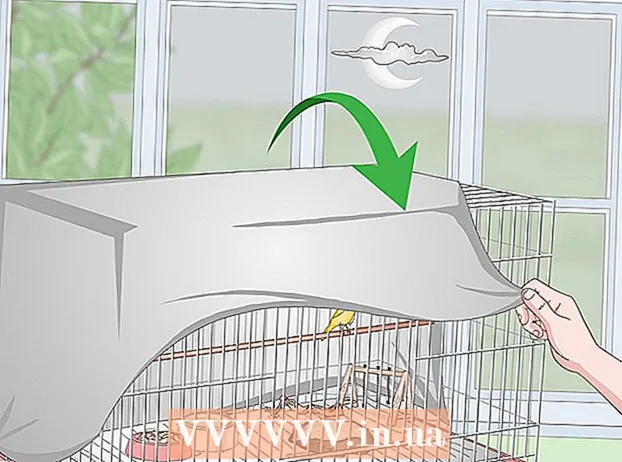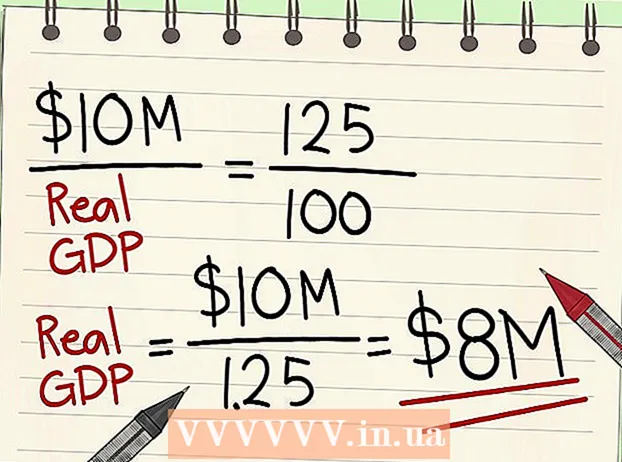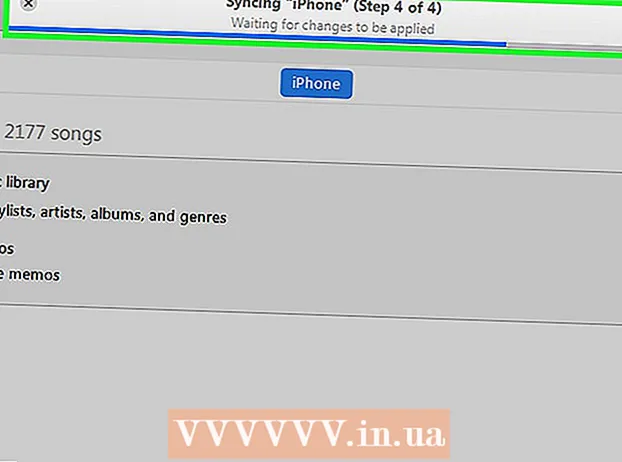作者:
Roger Morrison
创建日期:
6 九月 2021
更新日期:
1 七月 2024

内容
您想成为T-Payne吗?想要听起来像坎耶 808和伤心欲绝? 您是否想掩盖一个事实,即使您的生活依赖它,也无法保持语调?然后,您需要自动调整。只要先下载几个插件,Windows用户就可以免费使用Audacity自动调整语音。请在下面阅读如何执行此操作。注意:这仅适用于Windows计算机。
踩
第2部分的第1部分:在Audacity上设置自动调谐
 免费下载Audacity。 Audacity是一个录音和编辑程序,其中包括效果和工具,可为您的录音和歌曲提供完美的效果。您可以从SourceForge免费下载。但是,请不要忘记,您需要Windows计算机才能使用Audacity中的自动调谐功能。
免费下载Audacity。 Audacity是一个录音和编辑程序,其中包括效果和工具,可为您的录音和歌曲提供完美的效果。您可以从SourceForge免费下载。但是,请不要忘记,您需要Windows计算机才能使用Audacity中的自动调谐功能。 - 单击绿色的大“下载”按钮。等待5秒钟以开始下载。
- 当您看到“ Audacity-win-2.1.0.exe”时,单击“保存文件”。这些数字表示哪个版本的Audacity是最新版本,并且会定期更改。
- 打开“ .exe”文件。如果找不到,它可能在您的下载文件夹中。
- 按照屏幕上的说明安装Audacity。
 下载官方插件“ Audacity VST启动器”。“这是一个免费程序,它将使向Audacity添加自动调谐变得更加容易。它由Audacity开发团队免费提供。
下载官方插件“ Audacity VST启动器”。“这是一个免费程序,它将使向Audacity添加自动调谐变得更加容易。它由Audacity开发团队免费提供。 - 单击版本“ vst-bridge-1.1.exe”。
- 保存文件。
- 打开“ .exe”文件。
- 按照屏幕上的说明安装程序。
- 当提示您指定一个位置(“目标位置”)时,如果尚未自动完成,请选择“ C: Program Files(x86) Audacity Plug-ins”。
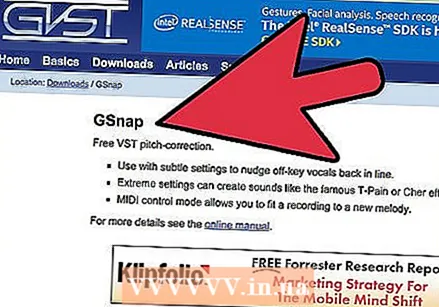 下载GSnap,这是一种自动调谐效果。 GSnap是一种免费效果,您可以将其添加到Audacity中,从而使您可以更好地控制自动调整。像Audacity和VST一样,它可以在此网站上免费获得。尽管Mac和Linux计算机可以使用Audacity,但无法下载此插件,因此不能使用自动调整。
下载GSnap,这是一种自动调谐效果。 GSnap是一种免费效果,您可以将其添加到Audacity中,从而使您可以更好地控制自动调整。像Audacity和VST一样,它可以在此网站上免费获得。尽管Mac和Linux计算机可以使用Audacity,但无法下载此插件,因此不能使用自动调整。 - 单击“下载GSnap(用于32位VST主机)”。
- 下载.zip文件。
 在Audacity中激活GSnap。 GSnap不是程序,它是Audacity可以用来自动调节歌曲的特定效果。在使用它之前,您必须确保Audacity可以找到这种新效果。
在Audacity中激活GSnap。 GSnap不是程序,它是Audacity可以用来自动调节歌曲的特定效果。在使用它之前,您必须确保Audacity可以找到这种新效果。 - 通过右键单击文件并选择“提取zip”来导出GSnap zip。
- 复制导出的zip文件“ GSnap.dll”和“ GVST许可证”。
- 打开“我的电脑”,然后转到“本地磁盘(C :)”
- 将这两个文件粘贴到文件夹“ C: Program Files(x86) Audacity Plug-ins”中。
 启动Audacity来注册新效果。 当Audacity打开时,会出现一个小窗口,要求您“注册效果”。有两行,一条用于VST,另一条用于GSnap,左侧带有复选框。确保选中了这些框,然后单击“确定”。
启动Audacity来注册新效果。 当Audacity打开时,会出现一个小窗口,要求您“注册效果”。有两行,一条用于VST,另一条用于GSnap,左侧带有复选框。确保选中了这些框,然后单击“确定”。
第2部分(共2部分):通过Audacity自动调谐
 打开您自己的语音文件或歌曲录音,而不是谈话时的录音。 您可以编辑所需的任何音频片段,但从简单的语音记录开始,以了解如何进行自动调音。通过“文件”→“打开”打开文件,或者在唱歌时用红色的圆形“录制”按钮录制几秒钟。
打开您自己的语音文件或歌曲录音,而不是谈话时的录音。 您可以编辑所需的任何音频片段,但从简单的语音记录开始,以了解如何进行自动调音。通过“文件”→“打开”打开文件,或者在唱歌时用红色的圆形“录制”按钮录制几秒钟。 - 您的录音 必须 有个音调!自动调谐会分析您的人声,并尝试将其变成正确的旋律(例如A音阶)。如果您录制常规语音,则自动调音将无法拾取和纠正您所需要的旋律。
- 仅当计算机具有内置麦克风时,才可以进行录音。如果要录制更高质量的声音,也可以购买USB麦克风。
 选择您要自动调整的片段。 单击并拖动您要自动调节的录音部分。您的选择将显示为蓝色。
选择您要自动调整的片段。 单击并拖动您要自动调节的录音部分。您的选择将显示为蓝色。 - 单击并使用看起来像大写字母“ i”的“选择工具”。您可以从屏幕顶部的主菜单中选择此工具。
 单击“效果”→“ GSnap。使用屏幕顶部的“效果”标签,然后向下滚动直到找到“ GSnap”。这将打开一个自动调整窗口。
单击“效果”→“ GSnap。使用屏幕顶部的“效果”标签,然后向下滚动直到找到“ GSnap”。这将打开一个自动调整窗口。 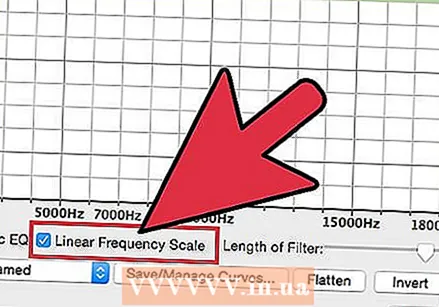 单击“选择比例”,然后选择所需的调整。 自动调音会自动配置所有音符以适合该音阶,但是如果您选择了错误的音调,您的人声录音仍将无法调音。要查找一首歌的音调,可以在网上查找,也可以通过耳塞来完成,前提是您可以从整首歌中找到一个音符,而且听起来并不“错”。
单击“选择比例”,然后选择所需的调整。 自动调音会自动配置所有音符以适合该音阶,但是如果您选择了错误的音调,您的人声录音仍将无法调音。要查找一首歌的音调,可以在网上查找,也可以通过耳塞来完成,前提是您可以从整首歌中找到一个音符,而且听起来并不“错”。 - 选择密钥后,单击“填充阈值”按钮。
- 您可以随意切换按键,随时进行实验。
 将旋钮设置为自动调节电平。 虽然您可以使用这些旋钮来调节自己的心脏内容以获得独特的声音,但是可以使用以下设置来获得“经典”自动调谐声音:
将旋钮设置为自动调节电平。 虽然您可以使用这些旋钮来调节自己的心脏内容以获得独特的声音,但是可以使用以下设置来获得“经典”自动调谐声音: - 最低频率:40hz
- 最高频率:2000hz
- 门:-80db
- 速度:1
- 阈值:100美分
- 攻击与释放:1ms
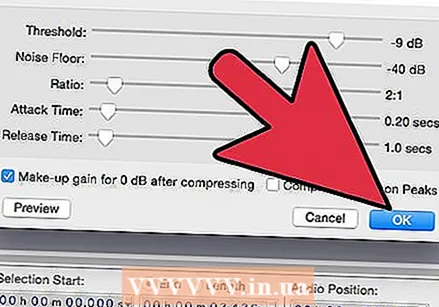 单击“应用”以自动调整您的人声。 确保您的人声仍被选择为蓝色。如果不再使用它们,您可以随时再次单击它们而不会弄乱您的设置。
单击“应用”以自动调整您的人声。 确保您的人声仍被选择为蓝色。如果不再使用它们,您可以随时再次单击它们而不会弄乱您的设置。  单击绿色的小“播放”按钮以收听您的自动调谐。 点击“应用”后,您可以查看声音。如果您不喜欢它,请更改设置,点击“应用”,然后再次收听。完成后点击“关闭”。
单击绿色的小“播放”按钮以收听您的自动调谐。 点击“应用”后,您可以查看声音。如果您不喜欢它,请更改设置,点击“应用”,然后再次收听。完成后点击“关闭”。 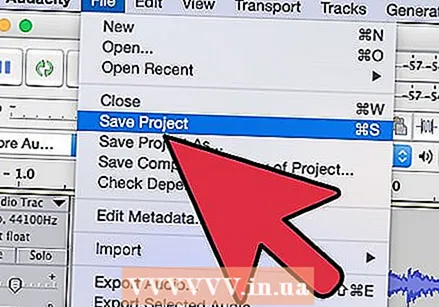 调整您的自动调谐。 继续尝试寻找所需的声音,但在工作时请牢记以下提示:
调整您的自动调谐。 继续尝试寻找所需的声音,但在工作时请牢记以下提示: - 较高的“攻击”和“释放”会使您的声音听起来更自然。
- 添加颤音可以使您的声音听起来更自然。
- “阈值”越低,您的声音听起来就越像机器人。
- 您从录音中获得的距离越远,最终结果中的声音就会越“自动调音”。
尖端
- 您将不得不对声音的录制进行一些试验,以使声音的声音像自动调音一样高一些或低一些,以使其听起来完美。